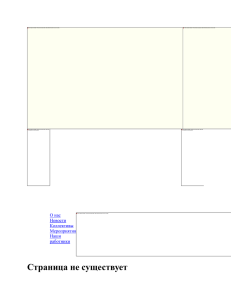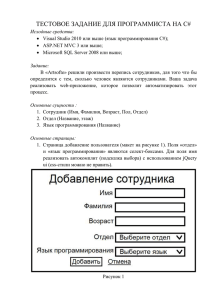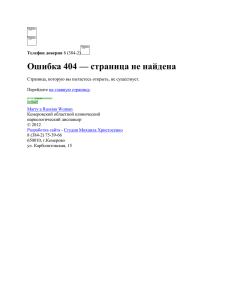Руководство по активации подписки MSDN. Необходимо зайти
advertisement
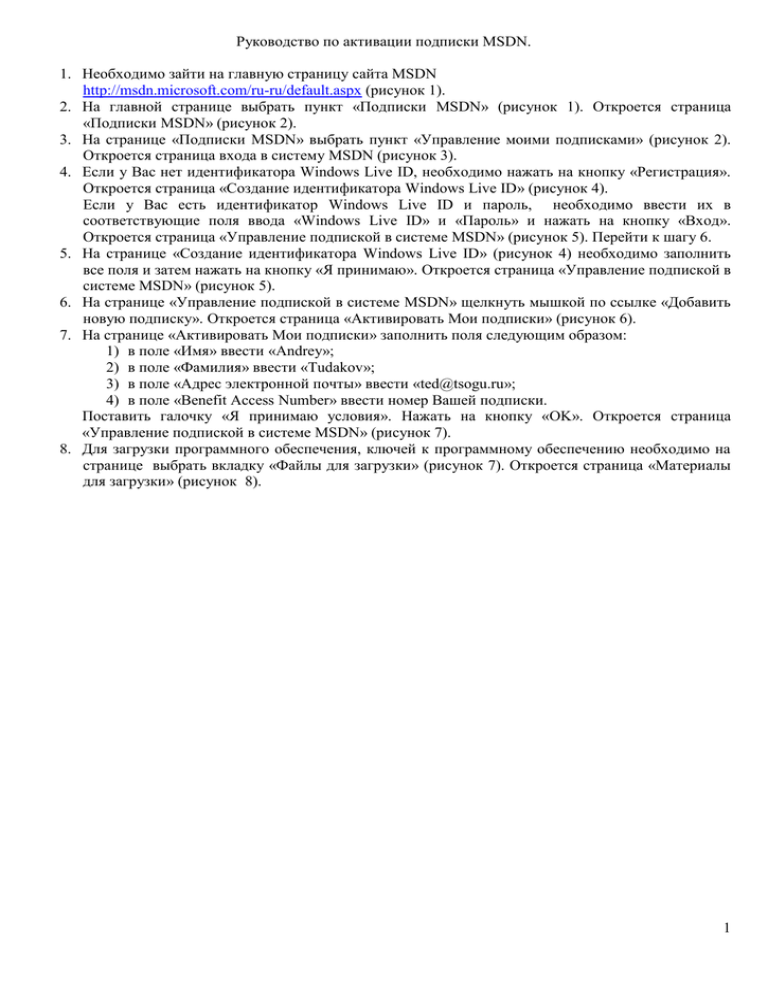
Руководство по активации подписки MSDN. 1. Необходимо зайти на главную страницу сайта MSDN http://msdn.microsoft.com/ru-ru/default.aspx (рисунок 1). 2. На главной странице выбрать пункт «Подписки MSDN» (рисунок 1). Откроется страница «Подписки MSDN» (рисунок 2). 3. На странице «Подписки MSDN» выбрать пункт «Управление моими подписками» (рисунок 2). Откроется страница входа в систему MSDN (рисунок 3). 4. Если у Вас нет идентификатора Windows Live ID, необходимо нажать на кнопку «Регистрация». Откроется страница «Создание идентификатора Windows Live ID» (рисунок 4). Если у Вас есть идентификатор Windows Live ID и пароль, необходимо ввести их в соответствующие поля ввода «Windows Live ID» и «Пароль» и нажать на кнопку «Вход». Откроется страница «Управление подпиской в системе MSDN» (рисунок 5). Перейти к шагу 6. 5. На странице «Создание идентификатора Windows Live ID» (рисунок 4) необходимо заполнить все поля и затем нажать на кнопку «Я принимаю». Откроется страница «Управление подпиской в системе MSDN» (рисунок 5). 6. На странице «Управление подпиской в системе MSDN» щелкнуть мышкой по ссылке «Добавить новую подписку». Откроется страница «Активировать Мои подписки» (рисунок 6). 7. На странице «Активировать Мои подписки» заполнить поля следующим образом: 1) в поле «Имя» ввести «Andrey»; 2) в поле «Фамилия» ввести «Tudakov»; 3) в поле «Адрес электронной почты» ввести «ted@tsogu.ru»; 4) в поле «Benefit Access Number» ввести номер Вашей подписки. Поставить галочку «Я принимаю условия». Нажать на кнопку «OK». Откроется страница «Управление подпиской в системе MSDN» (рисунок 7). 8. Для загрузки программного обеспечения, ключей к программному обеспечению необходимо на странице выбрать вкладку «Файлы для загрузки» (рисунок 7). Откроется страница «Материалы для загрузки» (рисунок 8). 1 Рисунок 1 – Главная страница сайта MSDN. Рисунок 2 – Страница «Подписки MSDN». 2 Рисунок 3 – Страница входа в систему MSDN. 3 Рисунок 4 – Страница «Создание идентификатора Windows Live ID». 4 Рисунок 5 – Страница «Управление подпиской в системе MSDN». 5 Рисунок 6 – Страница «Активировать Мои подписки». 6 Рисунок 7 – Страница «Управление подпиской в системе MSDN». 7 Рисунок 8 – Страница «Материалы для загрузки». 8